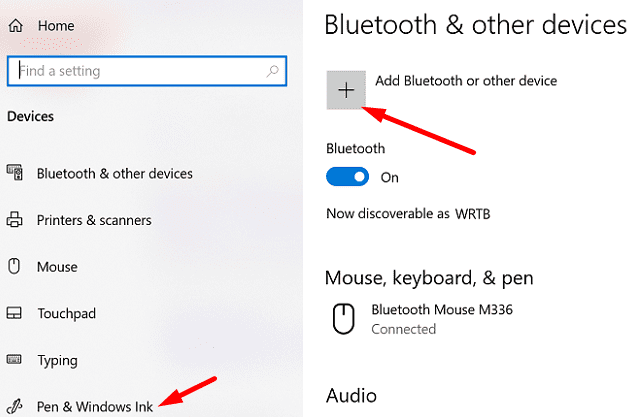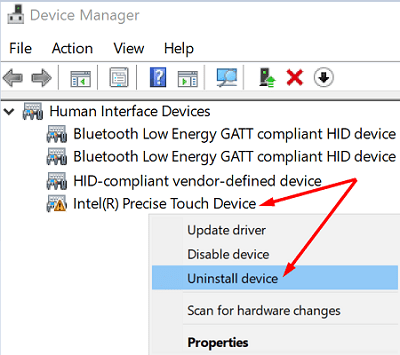Компютърните драйвери помагат на външните устройства да комуникират с вашата операционна система. В известен смисъл можете да мислите за шофьорите като за преводачи. Например, ако притежавате лаптоп със сензорен екран, имате нужда от драйвер за улавяне на входа, идващ от писалката. Ако вашата цифрова писалка не работи , трябва да разрешите проблема, като актуализирате драйвера на писалката. Но понякога HID-съвместимият драйвер за писалка липсва в диспечера на устройства. Нека да разгледаме как можете да отстраните този проблем.
Какво да направите, ако HID-съвместим драйвер за писалка липсва
Провери за актуализации
Придвижете се до Настройки , изберете Актуализация и сигурност и щракнете върху Windows Update . След това натиснете бутона Проверка за актуализации и инсталирайте най-новите актуализации на операционната система. Вашият компютър трябва автоматично да инсталира и най-новите актуализации на драйвери.

Инсталирайте ръчно най-новия драйвер за писалка
Като алтернатива можете ръчно да изтеглите най-новата версия на драйвера за писалка от уеб страницата за поддръжка на производителя на вашата писалка. Например, ако използвате Surface Pen, отидете на страницата за поддръжка на Microsoft и изтеглете най-новите драйвери и фърмуер.
Прекратете сдвояването на вашата писалка
Ако проблемът продължава, раздвоете цифровата си писалка от компютъра. Отидете на Настройки , изберете Устройства и щракнете върху Bluetooth и други устройства . Извадете писалката и рестартирайте машината си. След това се върнете към Bluetooth и други устройства и натиснете бутона за сдвояване, за да сдвоите устройствата. Проверете дали проблемът продължава.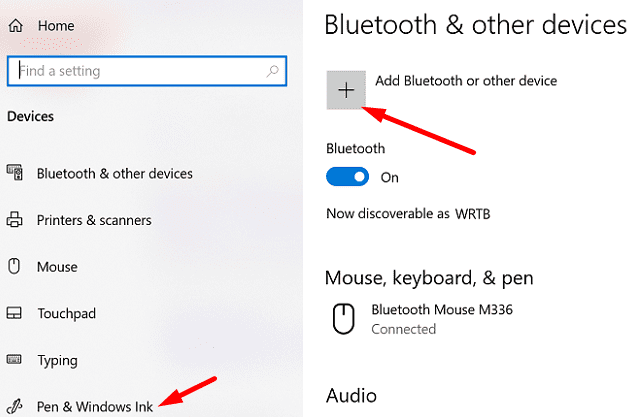
Деинсталирайте драйвера за устройство Intel Precise Touch
Стартирайте диспечера на устройства и разгънете Устройства за човешки интерфейс . След това щракнете с десния бутон върху Intel Precise Touch Device под HID и изберете Деинсталиране на устройство . Рестартирайте вашата машина и проверете дали драйверът се е върнал.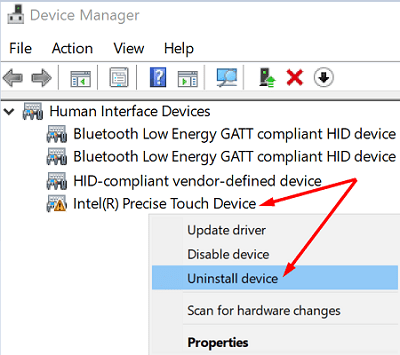
Заключение
В заключение, ако HID-съвместим драйвер за писалка липсва от Device Manager, отидете на Windows Update и проверете за актуализации на операционната система. Друга възможност е да отидете на уебсайта на производителя на вашата цифрова писалка и да инсталирате ръчно най-новите актуализации на драйвери. Ако проблемът продължава, раздвоете вашата писалка и деинсталирайте драйвера на Intel Precise Touch Device. Тези решения помогнаха ли ви да отстраните проблема? Уведомете ни, ако проблемът продължава.